朋友圈视频原声怎么去掉
想在朋友圈分享视频,却被那恼人的原声绊住了脚步?别着急,今天就给大家支几招,轻松解决这个小麻烦。
1.微信自带方法(不推荐)
操作步骤:
发布朋友圈时选择视频
点击"音量"图标将原声拉到0%
缺陷明显:
无法添加新配音和音乐
视频会被严重压缩
无法进行任何音频后期处理
2.专业方案:爱剪辑完美解决
爱剪辑是一款简单至极、强大无比的剪辑软件。软件的界面设计十分友好,操作逻辑清晰明了,哪怕你是剪辑小白,也能迅速上手。
推荐理由:
一键关闭原声同时自由添加新音频
内置上百首音乐素材库
独创AI功能(语音自动转文字,AI专业电影调色,AI自动裁剪功能)
微信专用高清导出(避免发朋友圈视频被压缩)
下载方法:视频剪辑软件《爱剪辑》下载
2.1一键去除原声
打开软件,导入视频后,在主界面下方的“已添加片段”区域,选中视频缩略图,单击右键,在菜单栏中选择“消除原片声音”,瞬间就能让视频原声消失。或者在中央参数面板的“声音设置”处,将音量调节为0,点击“确认修改”,同样能达到消音效果,甚至还能用快捷键“Ctrl+W”一键消除,方便快捷。
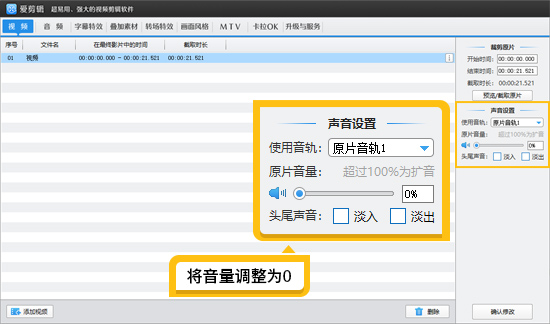
图1:将音量调整为0
2.2添加新音频
点击"音频"面板,可以给视频添加新的音频。比如:制作解说视频,需要添加到配音文件。还有影视级音乐素材,音效等。同时支持本地音乐导入(微信不能用的歌这里都能加)
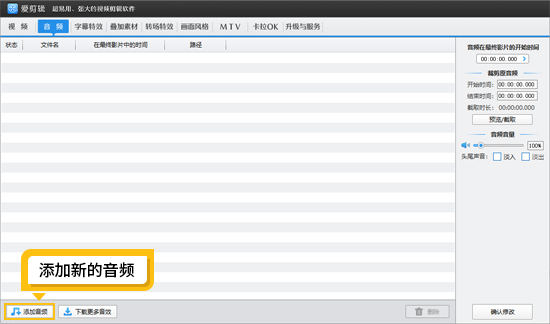
图2:添加新的音频
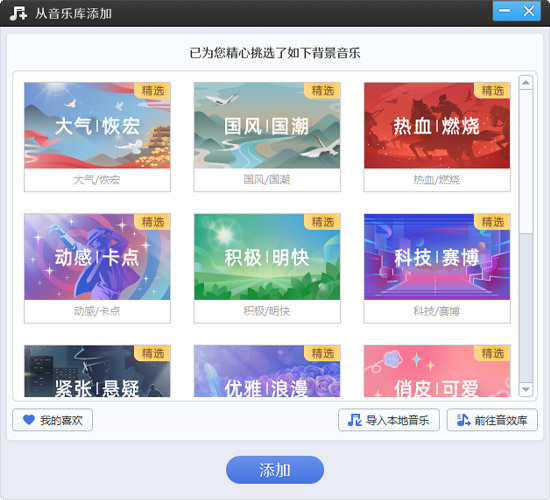
图3:影视级音乐素材库
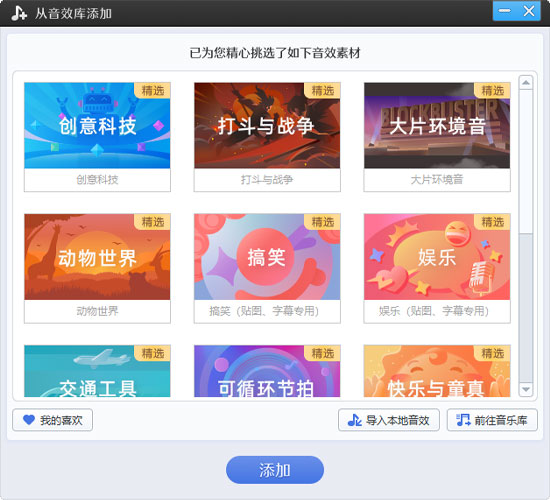
图4:影视级音效素材库
2.3AI黑科技
添加新的配音文件后,右键选择"AI自动加字幕",可以自动生成字幕。语音转文字准确率很高,比其他软件都要高!
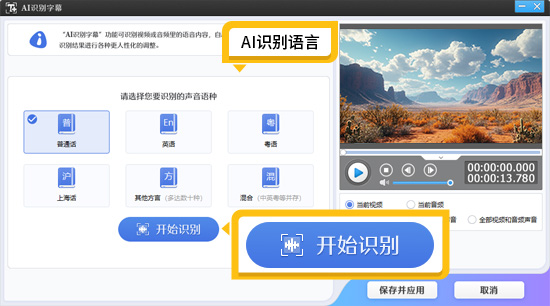
图5:AI自动加字幕
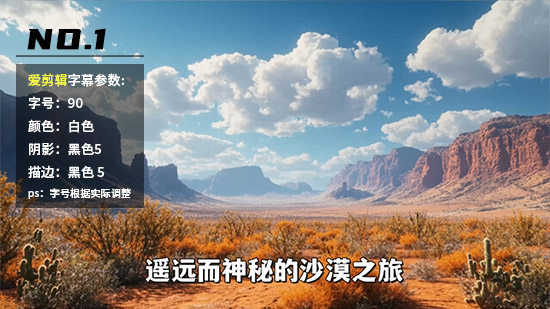
图6:效果示例
2.4导出微信专用高清格式
导出视频视频,选择"MP4(微信专用高清)"。剪辑充分考虑到用户在微信分享视频的需求,提供了微信专用高清格式。经过爱剪辑处理并以该格式导出的视频,既能完美保留高清画质,在微信朋友圈发布时又不会被过度压缩,让你的视频在朋友圈中以最佳状态呈现,收获满满点赞。
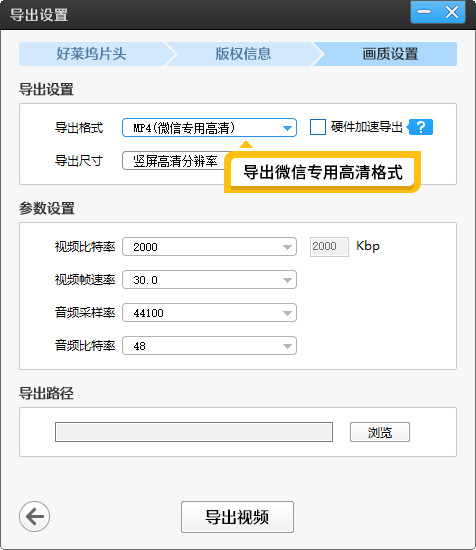
图7:导出微信专用高清格式
如果你只是偶尔想简单去掉视频原声,不做其他音频添加,那微信自带方法勉强可以应付。但要是你追求更丰富的创作效果,想自由添加音频、利用AI功能提升视频质量,爱剪辑无疑是更好的选择。赶紧动手试试吧,让你的朋友圈视频告别“原声困扰”,成为众人瞩目的焦点!









